Películas en la app Apple TV
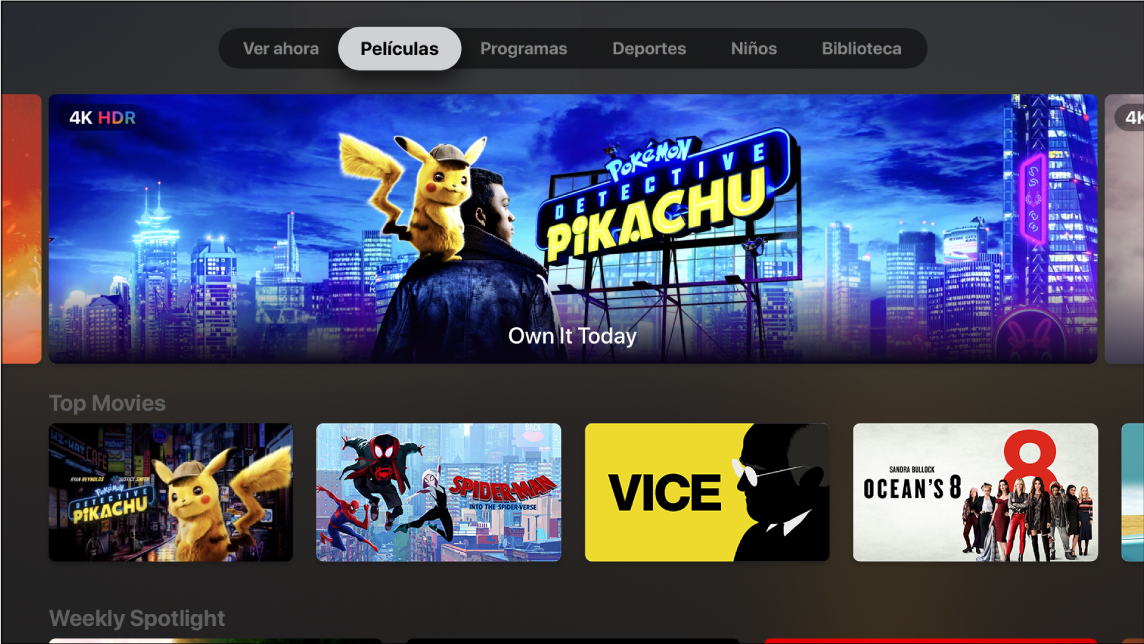
La pantalla Películas de la app Apple TV ![]() muestra increíbles películas nuevas de todos los canales y apps del Apple TV, incluyendo aquellos que no tienes instalados o a los que no te has suscrito, así como los estrenos más recientes. Puedes descubrir recomendaciones basadas en tus gustos, buscar los estrenos más exitosos, colecciones y otras ofertas.
muestra increíbles películas nuevas de todos los canales y apps del Apple TV, incluyendo aquellos que no tienes instalados o a los que no te has suscrito, así como los estrenos más recientes. Puedes descubrir recomendaciones basadas en tus gustos, buscar los estrenos más exitosos, colecciones y otras ofertas.
Una vez que encuentres una película que quieras ver, puedes elegir cómo verla si está disponible en varios canales y apps. Si la película está disponible para reproducir de inmediato, se abrirá el canal o app predeterminado que te permita verla en la mejor calidad.
Buscar películas destacadas y recomendadas
Abre la app Apple TV
 en el Apple TV.
en el Apple TV.En la barra de menús, desliza hacia Películas y luego busca películas destacadas, géneros o colecciones.
Las recomendaciones aparecen según tus gustos o según tu historial de visualización o de compra/renta ("Porque viste Shrek 2", por ejemplo).
Selecciona una película para ver una previsualización, calificaciones, descripciones e información de visualización.
Ver una película
Cuando selecciones una película, aparece una pantalla con calificaciones, descripciones e información de visualización, incluyendo las formas en las que puedes ver la película en el Apple TV. Después de unos segundos, una previsualización gratuita comienza a reproducirse en el fondo.
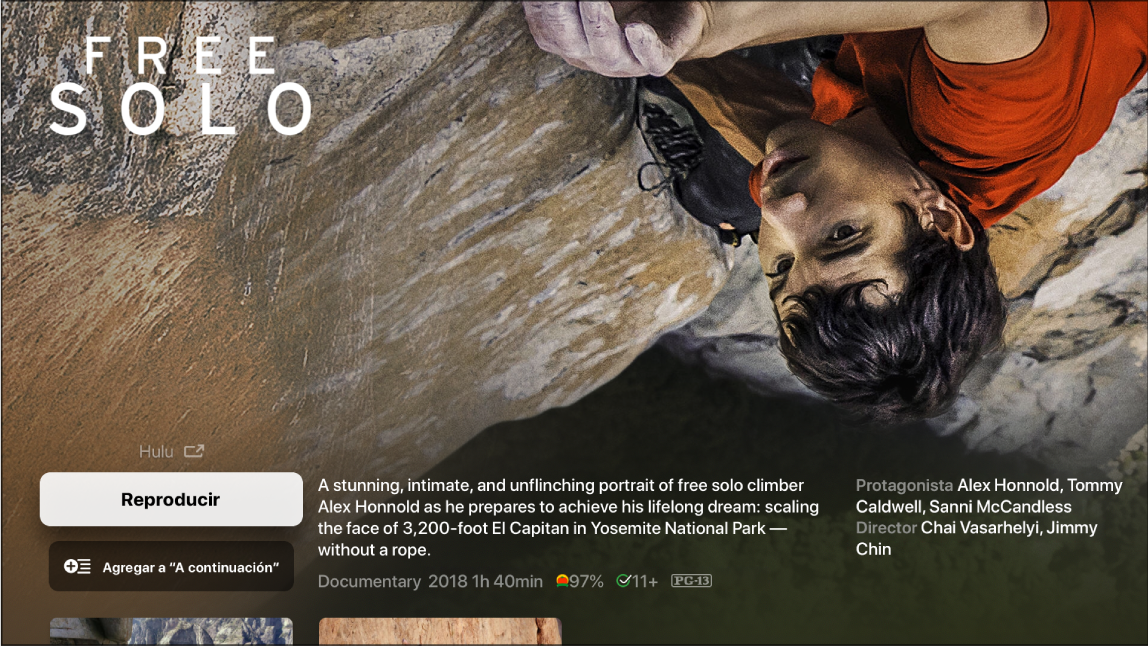
En la app Apple TV
 , realiza una de las siguientes operaciones:
, realiza una de las siguientes operaciones:Ver una previsualización gratuita: si hay una previsualización disponible, se comenzará a reproducir de manera automática en el fondo. Desliza hacia arriba la superficie Touch del Apple TV Remote para ver la previsualización en pantalla completa.
Reproducir la película: si la película ya está disponible para verse a través de una compra o en un canal o app indicado, selecciona Reproducir para comenzar a verla inmediatamente.
Comprar o rentar la película: selecciona Comprar o Rentar y luego elige la opción que quieres y confirma tu compra o renta.
En algunas regiones puedes rentar películas. Tienes 30 días para comenzar a ver una película rentada. Una vez que comiences a verla, podrás reproducirla tantas veces como quieras en un periodo de 48 horas. Durante el periodo de renta podrás descargar la película rentada en un dispositivo en cualquier momento y también transmitirla en otro. Por ejemplo, podrás comenzar a ver una película descargada en tu iPhone y terminar de verla más tarde en tu Apple TV. Una vez transcurrido el plazo, la película dejará de estar disponible.
Suscribirte a Apple TV+: selecciona “Probar Apple TV+ gratis” o “Suscribirte” y sigue las instrucciones en pantalla para confirmar tu suscripción.
Suscribirte a un canal de Apple TV: haz clic en “Probar [canal] gratis” y sigue las instrucciones en pantalla.
Abrir la película en otra app: selecciona “Abrir en” y elige una app. Si una app no está disponible inmediatamente, sigue las instrucciones que aparecen en pantalla para instalarla y configurarla. Algunas apps pueden requerir una suscripción.
Agregar un elemento a "A continuación": si quieres ver una película después, selecciona “Agregar a A continuación” para agregarla a la fila “A continuación” en la pantalla “Ver ahora”.
Elimina un elemento de "A continuación": selecciona "En A continuación"
Ir a la siguiente película de la categoría que estás explorando: desliza a la derecha o izquierda. También puedes presionar el botón
 en el Apple TV Remote para regresar a la pantalla Películas.
en el Apple TV Remote para regresar a la pantalla Películas.
Para obtener más información, desliza hacia abajo para seleccionar una fila o elemento y después realiza una de las siguientes acciones:
Ver tráilers adicionales: desliza a la izquierda o a la derecha en la fila “Tráilers adicionales” y selecciona un tráiler.
Buscar películas relacionadas: desliza a la izquierda o a la derecha en la fila Relacionado y selecciona una película.
Previsualizar contenido extra: selecciona para previsualizar elementos de menú adicionales y contenido de video extra disponibles cuando compras la película desde Apple.
Consultar el reparto y el equipo: desliza a la izquierda o a la derecha en la fila "Reparte y equipo" y después selecciona una persona para ver su información biográfica, así como películas y programas de TV asociados.
Ver opciones de visualización: desliza a la izquierda o a la derecha en la fila “Cómo ver” para ver todas las formas en las que puedes ver una película en el Apple TV, así como opciones de precio para comprar o rentar, o los canales de Apple TV o apps disponibles.
Algunos contenidos y apps están disponibles con una suscripción. Para registrarte, selecciona el elemento y sigue el proceso usando tu Apple ID. Si aún no instalas la app, se te mostrará un mensaje para que la descargues desde App Store.
Puede haber más contenido disponible para ti a través de tu suscripción de cable o satelital. Si es la primera vez que usas una app que requiere de una suscripción de cable o satelital, puede ser que tengas que ingresar tu información del proveedor de TV (consulta "Configurar el inicio de sesión único con el proveedor de TV en el Apple TV)".
Obtener más información: desliza hasta el final de la página para ver las calificaciones, descripciones y demás información.
Cuando compras o rentas una película, se reproduce automáticamente en el formato de mejor calidad disponible para tu Apple TV, incluyendo formatos de alta definición (HD) y resolución 4K. Estos videos podrían incluir HDR (alto rango dinámico) en HDR10 o Dolby Vision y Dolby Atmos. Para obtener más información, consulta el artículo de soporte de Apple "Encontrar y mirar películas en 4K, HDR o Dolby Vision".